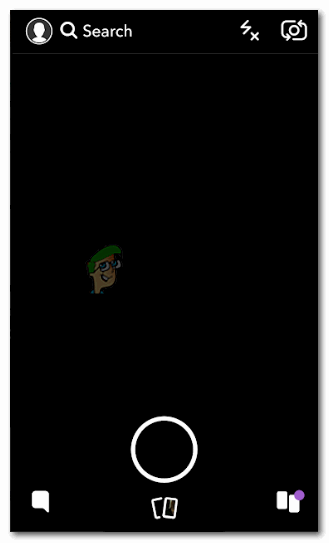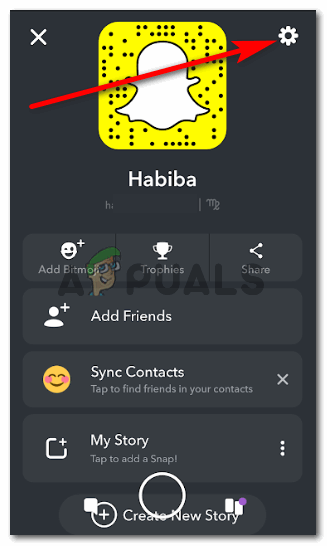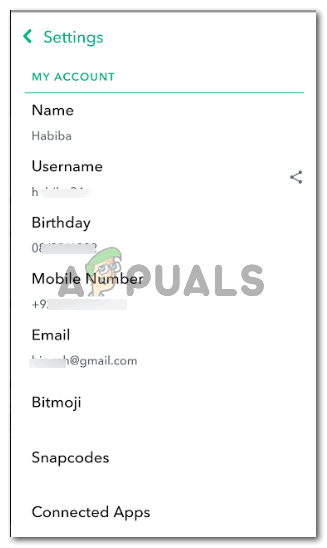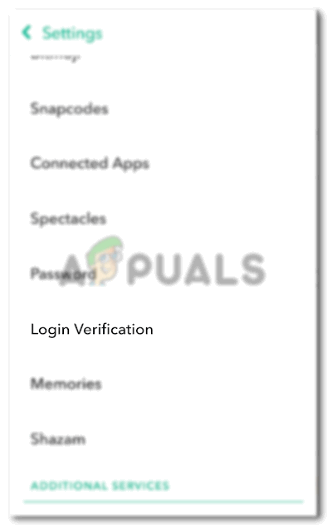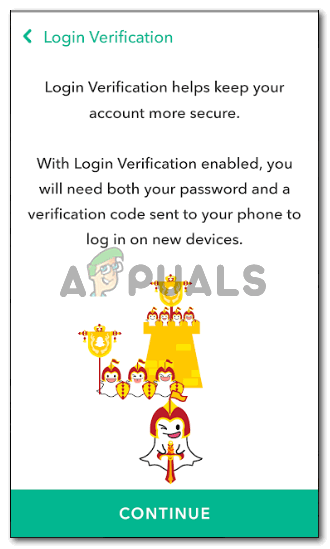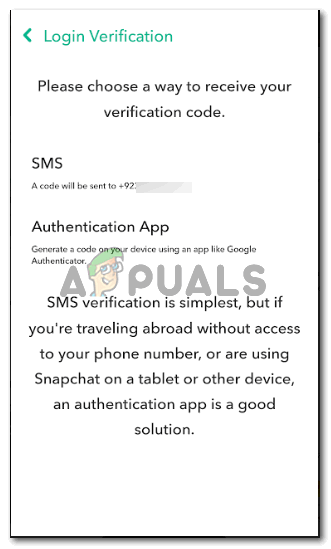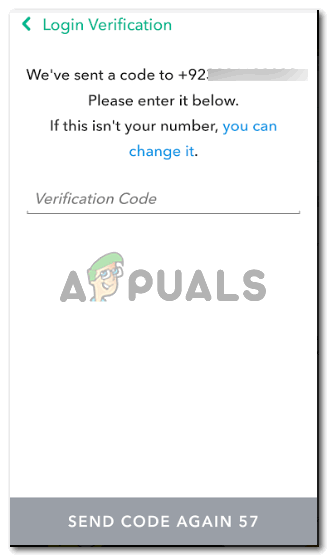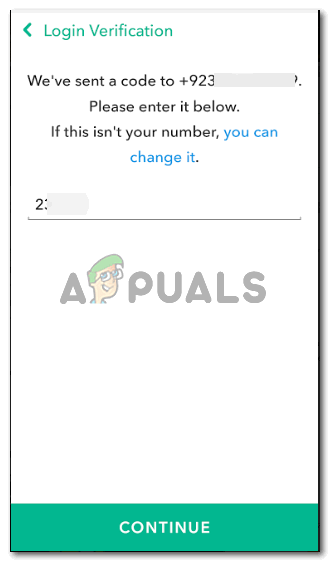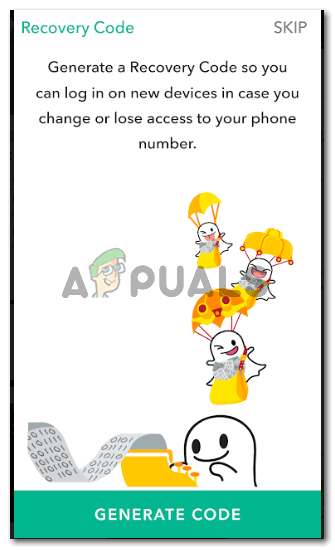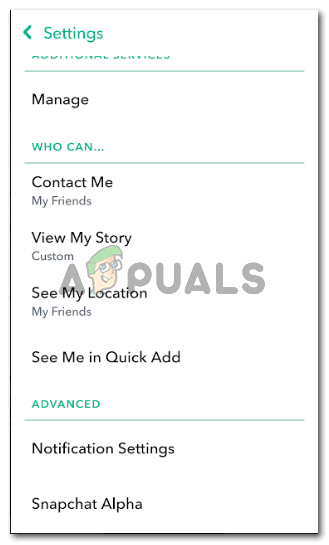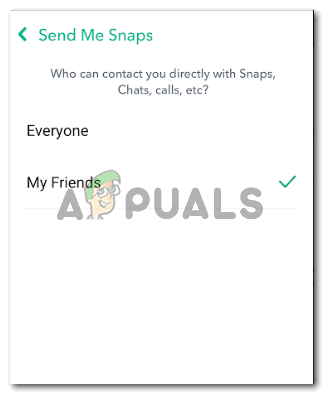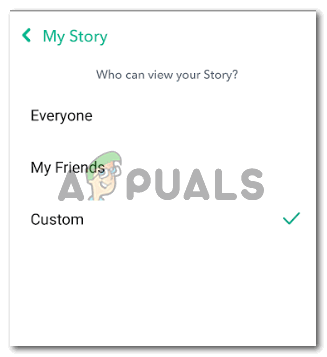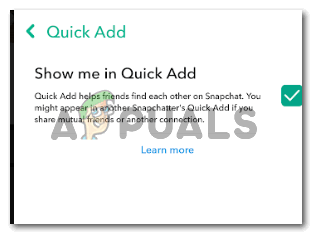Säkra ditt Snapchat-konto
När du använder sociala nätverk som Snapchat kanske du vill vara mycket försiktig med publiken som får se dina snaps, dina historier och de personer du lägger till på Snapchat. Du kan lika gärna säkra ditt Snapchat-konto om någon försöker bryta sig in på ditt konto och försöka hacka det. Så många cyberbrott sker inte, sociala nätverk som Snapchat har gjort användningen av dessa applikationer ännu säkrare genom att tillhandahålla några viktiga inställningar som användaren kan komma åt och göra sitt konto säkert.
Observera följande steg som du kan vidta för att säkra ditt Snapchat-konto och hålla dina snaps säkert med applikationen.
Inloggningsverifiering
Inloggningsverifiering kan användas av Snapchat-användare för att hålla sitt konto säkert. Om någon försöker hacka ditt Snapchat-konto får du ett meddelande omedelbart på ditt mobilnummer eller i en autentiseringsapp, vilket alternativ du väljer. Detta hjälper dig att rapportera ett problem till Snapchat så snart du känner att något inte stämmer. Följ stegen som nämns nedan för att verifiera din inloggning på Snapchat.
- Öppna din Snapchat från din telefon.
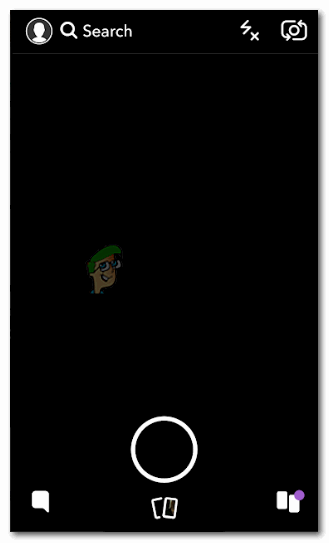
Öppna din Snapchat-app från din telefon
Från startskärmen öppnar du skärmen där du hittar alla dina berättelser som dina vänner begär och andra inställningar. Detta nås genom att klicka på cirkelikonen i det övre vänstra hörnet på din hemkamera.
- Nu på den här skärmen måste du klicka på inställningsikonen som är som ett hjul, som markerat i bilden nedan.
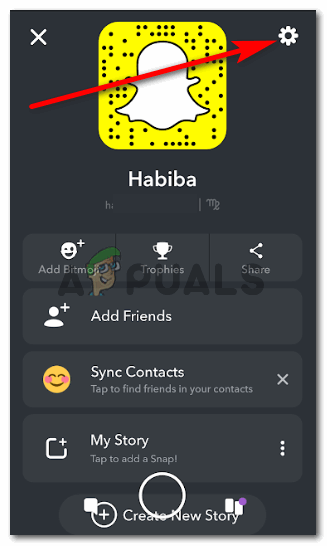
Klicka på inställningshjulet som ser ut så här.
- Du kommer att visas ett antal inställningar nu. Om du rullar ner på samma skärm hittar du alternativet för 'Inloggningsverifiering'. Tryck på detta för att verifiera din kontoinloggning och göra ditt konto supersäkert.
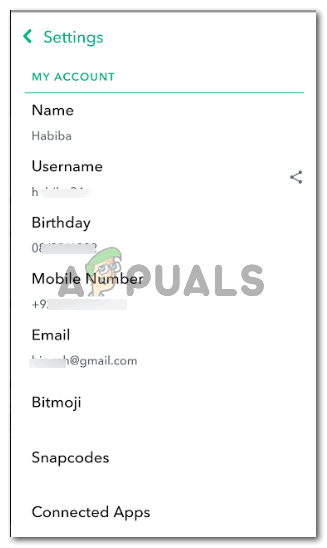
Rulla ner på inställningsskärmen för att hitta de nödvändiga alternativen för att göra din Snapchat säkrare
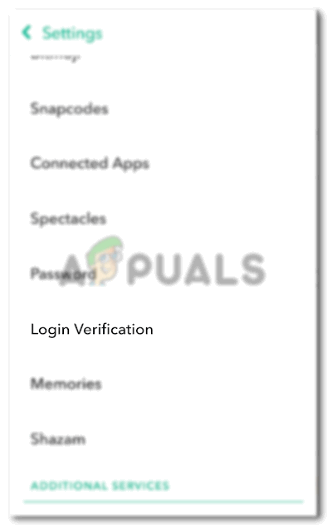
Tryck på inloggningsverifiering för att börja verifiera ditt Snapchat-konto och säkra det
- Om du trycker på 'Inloggningsverifiering' visas den här skärmen nu. Detta berättar för användaren hur inloggningsverifiering kommer att vara ett användbart verktyg för dem att hålla sitt Snapchat-konto säkert. Klicka på Fortsätt-fliken i slutet av skärmen för att fortsätta med processen för inloggningsverifiering.
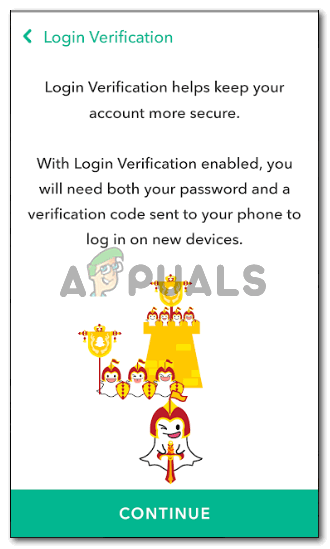
Att knacka på inloggningsverifiering leder dig till den här skärmen
- Snapchat ger dig två alternativ att välja mellan för att skicka en verifieringskod till dig. Du kan antingen välja telefonnummer via SMS eller be Snapchat att skicka verifieringskoden via e-post via en autentiseringsapp. Oavsett vilket som verkar lättare för dig, gå till det alternativet.
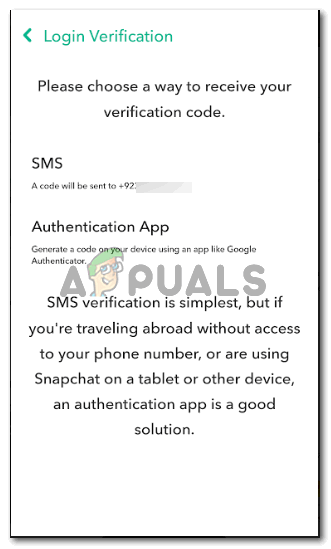
Välj alternativen för hur du vill få en verifieringskod för Snapchat
Autentiseringsappen kan användas som ett alternativ när du inte använder ditt mobilnummer för närvarande. Detta är mestadels i fall där du befinner dig i ett annat land och behöver säkra ditt konto. Välj antingen beroende på din aktuella plats.
- När du väljer SMS-alternativet så ser skärmen ut nu.
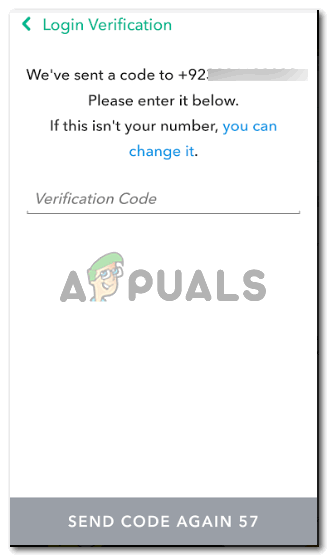
När du har valt SMS-alternativet visas denna skärm medan Snapchat skickar en kod via SMS
Snapchat skickar automatiskt en verifieringskod som du sedan anger i det utrymme som anges för verifieringskod på samma skärm.
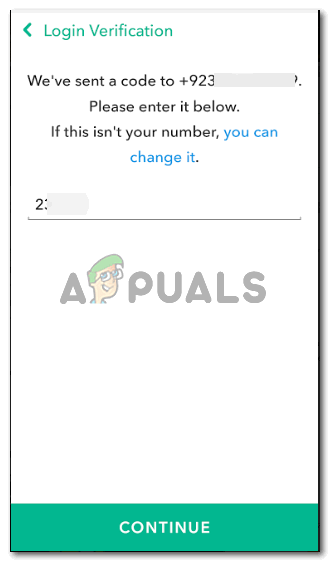
Ange verifieringskod
När du har angett verifieringskoden trycker du på den gröna ikonen för Fortsätt.
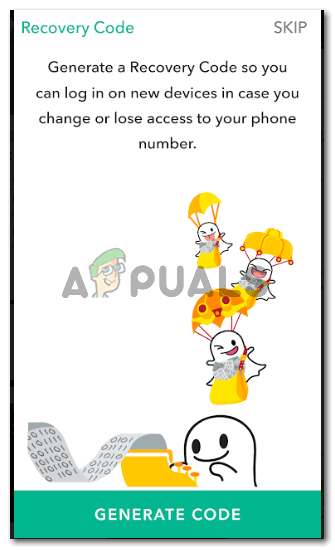
Du kan också skapa en återställningskod ytterligare
Du har genererat en verifieringskod. Du kan också skapa en återställningskod för ditt Snapchat-konto från skärmen som visas nästa.
Kontrollera publiken för vem som kan se dina bilder
Människor lägger till så många vänner på Snapchat. Även om du kanske inte vill att alla dina vänner ska se dina snaps. Du kan alltid kontrollera detta.
- Gå till inställningsfönstret som vi gjorde i de tidigare stegen. Inställningshjulliknande ikon.
- Bläddra ner på inställningsalternativen för att hitta dessa där.
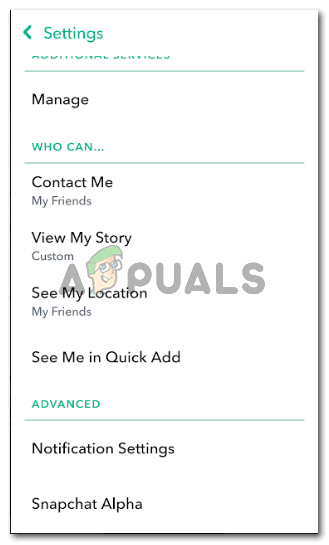
Ändra publiken för Vem som kan kontakta dig, vem som kan se dina historier och vem som kan lägga till dig
- Klicka på Kontakta mig för att kontrollera vem av dina vänner på Snapchat som kan kontakta dig via snaps, samtal eller videosamtal.
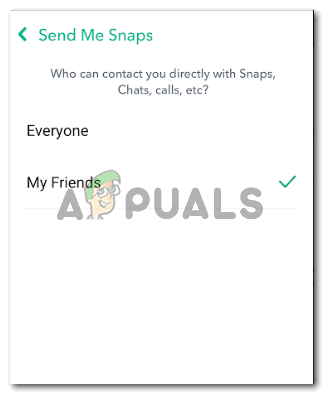
Kontakta dig
Kontrollera publiken för vem som kan se din historia
- Gå tillbaka till inställningsfönstret som vi gjorde i det tidigare steget, bläddra nedåt och tryck på alternativet för Visa min historia för att redigera vem som kan se dina historier på Snapchat.
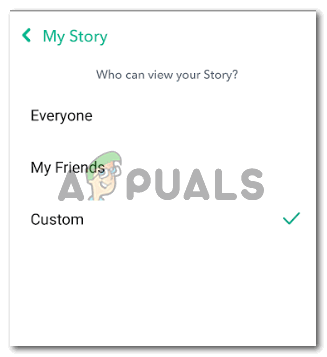
Se dina berättelser
Kontrollera publiken för vem som kan lägga till dig
Du kan också välja vem som kan lägga till dig med alternativet Snabbtillägg.
- Gå till inställningar på Snapchat
- Scrolla ner
- Klicka på alternativet som säger ”See me in Quick Add”.
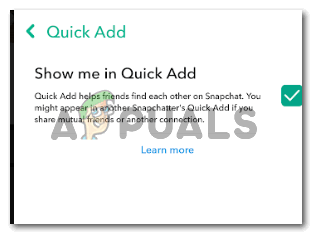
Gömmer sig från alternativet Snabb Lägg till
- Avmarkera det här alternativet om du inte vill att gemensamma vänner på Snapchat ska hitta dig.